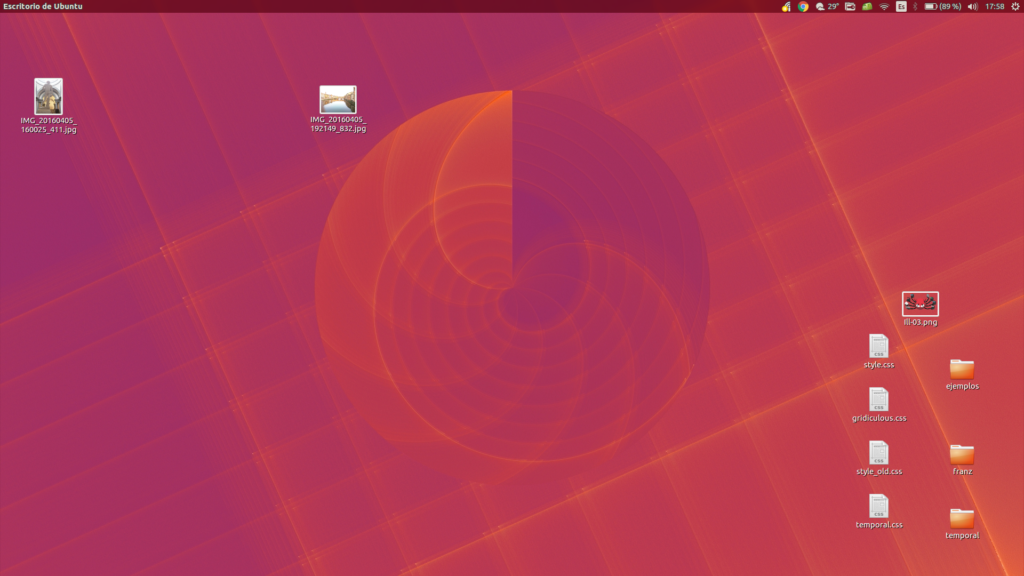В тази статия Персонализирайте Ubuntu, Нашите уважавани читатели имат възможност да знаят кои са 5 -те основни стъпки за постигането му, като инсталират темите, цветовете, изображенията или иконите по свой избор.
Персонализирайте Ubuntu
Ubuntu е операционна система, принадлежаща към безплатен софтуер с отворен код, тя е една от частите на Linux, базирана на Debian, може да се инсталира и изпълнява на различни настолни компютри, както и на сървъри, тя е насочена към средните потребители, той е лесен за използване и поддържа опита на тези, които го използват.
От този сегмент ви предлагаме 5 основни стъпки за персонализиране на Ubuntu, които можете да направите сами, както следва:
- Трябва да изтеглите следния файл: CustomizeYA, той трябва да бъде разархивиран и поставен някъде на компютъра, трябва също да имате Wallpaper.
Поставете го на работния плот, щракнете с десния бутон:
- Трябва да промените фона на работния плот - да добавите тапет - и да погледнете вътре в твърдия диск на компютъра, папката, където файлът е разархивиран: PeronalizaYA, веднага се показва папка със заглавието Тапет, където се намира изображението, трябва да изберете, като щракнете върху на опцията "Open" и след това натиснете опцията "Finish".
- По отношение на темата или „Skin“ е начинът, по който се представя операционната система, Ubuntu е представен с оранжев тон, за Linux името на темите е GTK.
Ubuntu обаче има версията GTK 2.0, за да промените темата, трябва да направите следното:
- Изберете опцията Система - щракнете върху предпочитания - изберете Тема - инсталирайте темата на предпочитанието, погледнете в папката PersonalizaYA, GTK 2.0 Теми и изберете файла.
Иконите
Трябва да изберете цветен пакет икони, но тежат 58 мегабайта.
Изберете опцията Тема отново, щракнете върху Персонализиране, изберете опцията Икони, щракнете върху Инсталиране, намерете файла, който сте изтеглили преди, щракнете върху опцията за отваряне и след това върху Край.
Гръцки - Входен прозорец
В полето, където пишете потребителското име и паролата, за да започнете сесията, в опцията GDM - Gnome Desktop Manager.
За да продължите да го променяте, изпълнете следните стъпки:
- Опция „Система“ кликнете върху „Администриране“ - изберете „Прозорец за въвеждане“.
- Щракнете върху опцията „Local“ и след това върху „Add“, погледнете в папката PersonalizaYA, папката „GDM Entry Window“, щракнете върху open, изберете файла - щракнете върху опцията „Install“.
- Щракнете върху малкото поле вляво, забелязва се, че GDM кожата е активирана, вие също имате възможност да промените тона, който се появява в началото на сесията, изберете тона по ваш избор, щракнете върху „Цвят на фона ".
Препоръчваме следната статия: Ios емулатори за компютър.
След като показахме стъпките по прост начин за персонализиране на Ubuntu, сега ще говорим за добавките:
OpenDesktop
Това е директория, която има интересни и привличащи вниманието елементи на работния плот, икони и други добавки за по-традиционните настолни компютри GNU и Linux.
Когато говорим за Ubuntu, той приема и персонализиране на Ubuntu 17.10, което също позволява персонализиране като други официални елементи, предлагани от Ubuntu.
OpenDesktop стана популярен поради условието си да е безплатен и също така приема да избира всеки елемент без да плаща, според мненията на потребителите това е една от директориите, които предлагат най -много помощни средства.
Гном-виж
Това се отнася до склад, подобен на OpenDesktop, но с повече опит той започна като хранилище за Gnome, докато постепенно се разширява, въпреки факта, че има елементи за KDE, които не са в Gnome-Look, но ако са в OpenDesktope .
В този депозит можете да намерите безплатно определени елементи, също така се забелязва, че определени ресурси не са налични, защото са архаични.
Launchpad
Това е софтуерен склад с персонализирани теми, но експертите в областта разработват това, което искат и има склад с теми за настолни компютри, както и икони между другото. След това, с помощта на търсачката Launchpad, можете да намерите определени компоненти, които ви позволяват да персонализирате операционните системи, освен че са безплатни, можете да използвате Ubuntu с репертоара за персонализиране чрез терминала за персонализиране, който Ubuntu предлага.
Github
Той се отнася до друг значителен софтуерен склад, където се намират персонализации, теми за работния плот, изображения и други, които не се персонализират автоматично, Github има много лесен за използване интерфейс и компонентите се намират по-бързо.
Deviantart
Това е репертоар от художници или също социална мрежа, посветена на художници, всички графични компоненти, необходими за работния плот, могат да бъдат намерени в Deviantart, но трябва да е ясно, че не всички от тях са безплатни.
В Deviantart има възможност художникът да спечели пари, това е нещо фантастично, но все пак може да определи, че икона, която се изисква, трябва да бъде платена.
В заключение може да се каже, че те са основните пет най -важни аспекта, които могат да бъдат наложени при персонализирането на Ubuntu, въпреки че не са единствените, в момента има произволен брой директории, които поддържат процеса на персонализиране на операционната система, не всички обаче имат необходимите елементи.